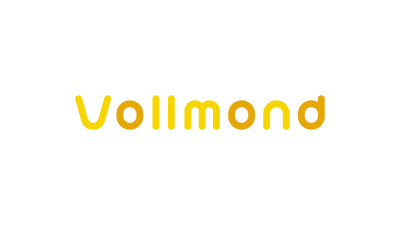

Vollmondの「少人数コース」ではZoomを使用したオンラインレッスンを提供しています。
この記事では、レッスンに参加するための基本的なZoomの使い方を紹介します。
Zoomはパソコンやスマホを使ってオンライン上でセミナーや会議を開くためのサービスです。
事前準備は1つだけ、当日することはたった3ステップです!
まずドイツ語レッスンを受講するご自身のデバイス(スマートフォン・タブレット・パソコン)上でZoomをインストールしてください。
予めインストールしておくことで、当日のレッスンが非常にスムーズになります。
パソコンの方:https://zoom.us/download
→「ミーティング用Zoomクライアント」をダウンロードしてください
スマートフォンまたはタブレットの方:アプリ(Apple StoreまたはGoogle Play)
なお、インストールがうまくできないなどの場合は、ウェブブラウザからZoomに参加することも可能です。
ウェブブラウザから Zoom ミーティングに参加する方法 をご確認ください。
また、レッスン時はなるべく自宅など静かな場所でご受講ください。
カフェなどで受講される場合、ヘッドセットではない通常のイヤホンだとまだまだ周りの音が入りこんでしまい、聞きずらいことが多いです。
この記事ではスマートフォンで受講する方を想定して参考画像を添付しますが、どのデバイスでもクリックする箇所などは同じです。
レッスン開始時間になったらあらかじめインストールしたZoomを開いてください。
「ミーティングに参加」へ進みます。
既に登録している方はサインアップ、登録したい方はサインインへ。Zoomは会員登録をしなくても利用可能です。

次に出てくる画面で「ミーティングID」と「表示名」の入力を求められます。
「ミーティングID」とは事前に共有されているID(数字11桁)です。
「表示名」はグループ全員に表示されるあなたの名前です。下の名前をアルファベットで入力してください。
レッスン時刻より早く参加することはできませんので、必ず開始時刻になってからID入力をしてください。
↓入力前の状態
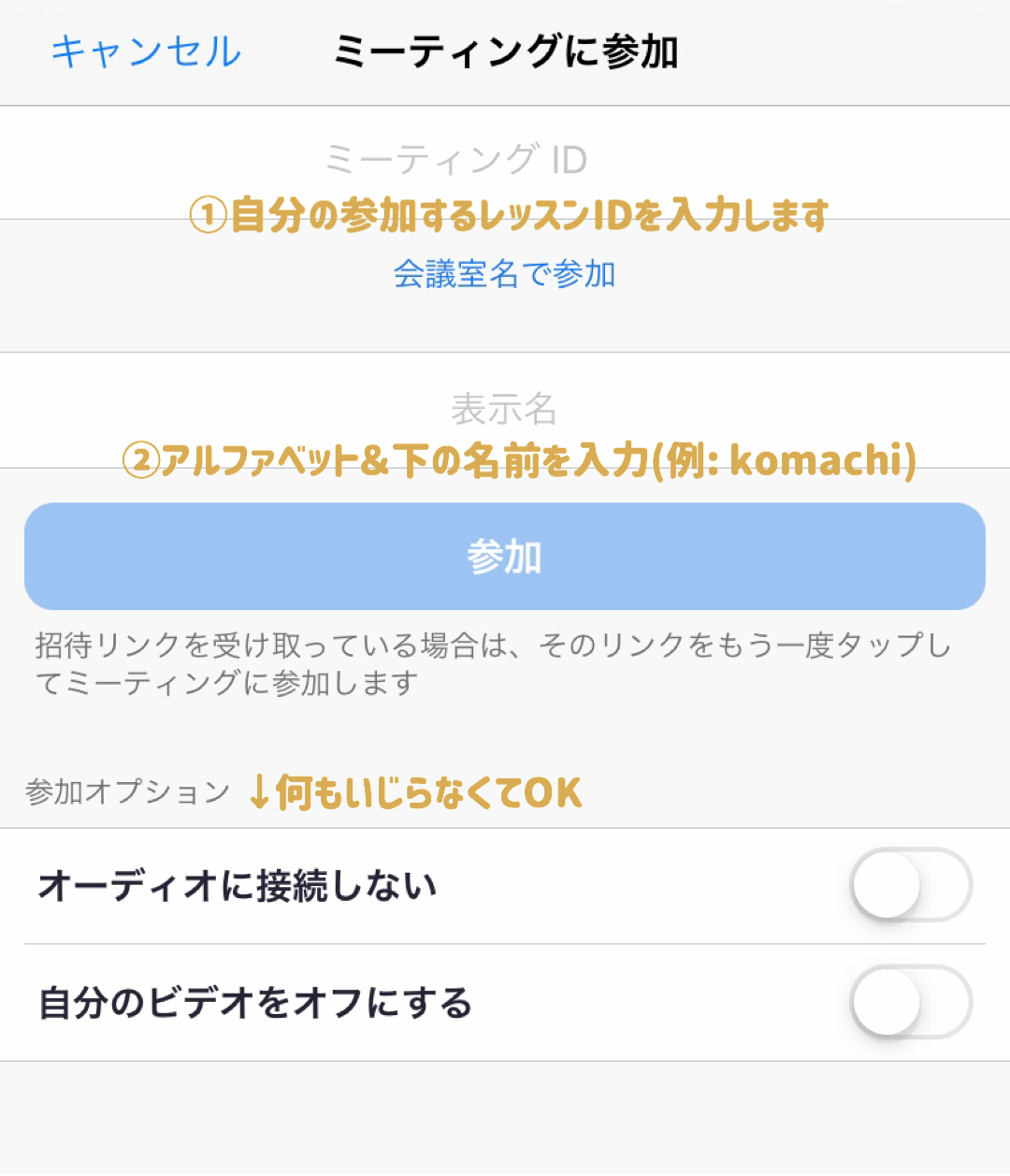
↓入力し終わった状態(「参加」を押してください)
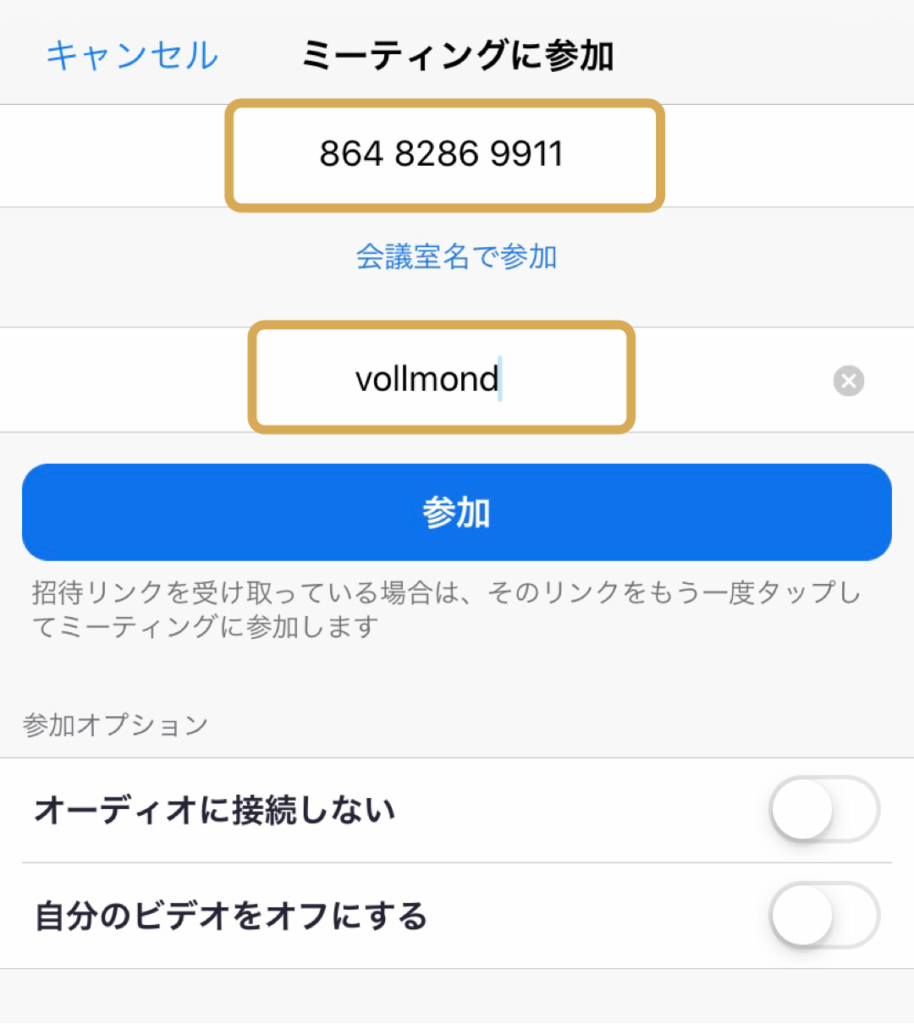
最後に「参加」を押すと、次のような画面に切り替わります。
ミーティングパスワードは事前に共有されているパスコード(数字6桁)です。
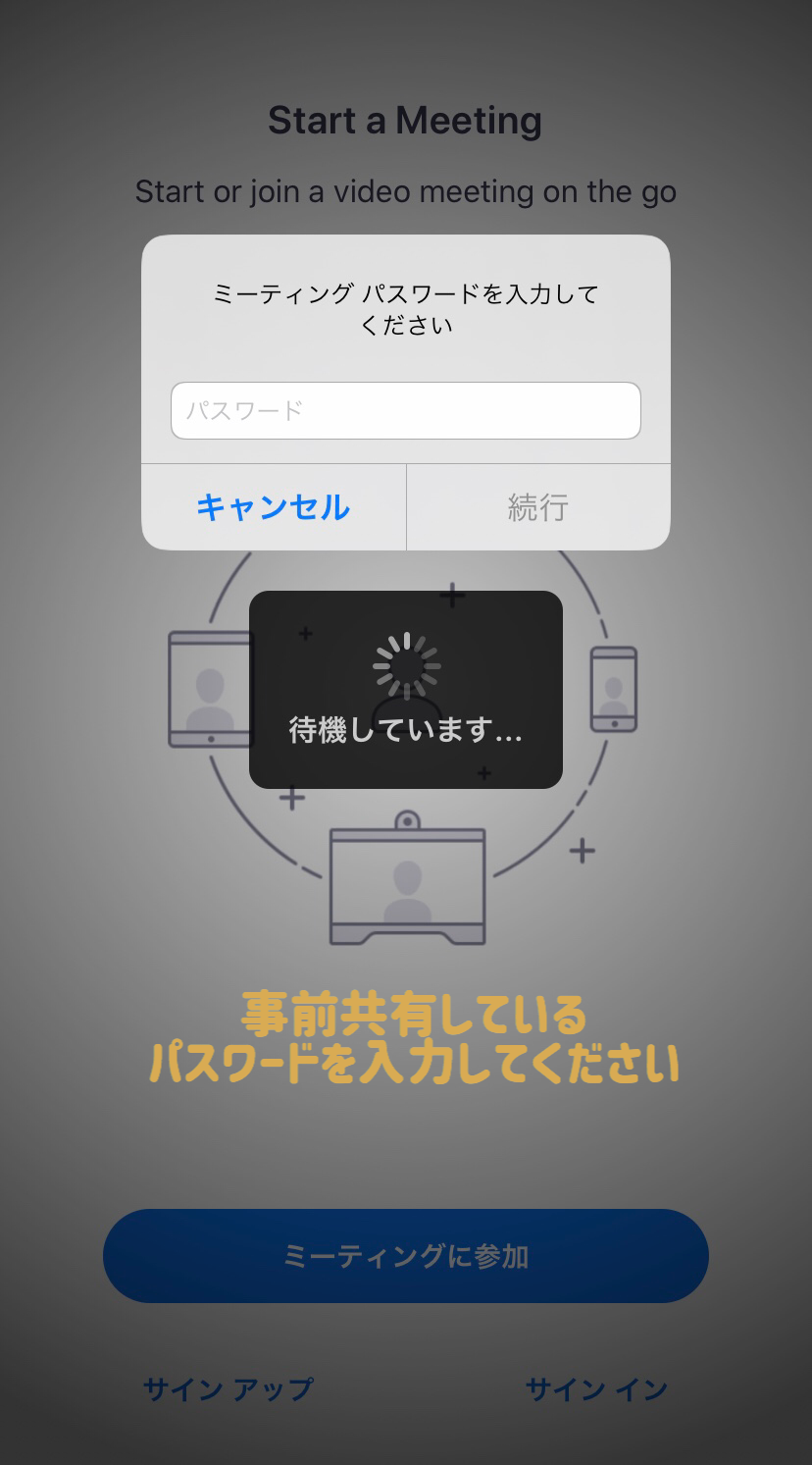
※パスワード入力に成功すると次のような画面に切り替わることがあります。
その場合「インターネットを使用した通話」を選択してください。
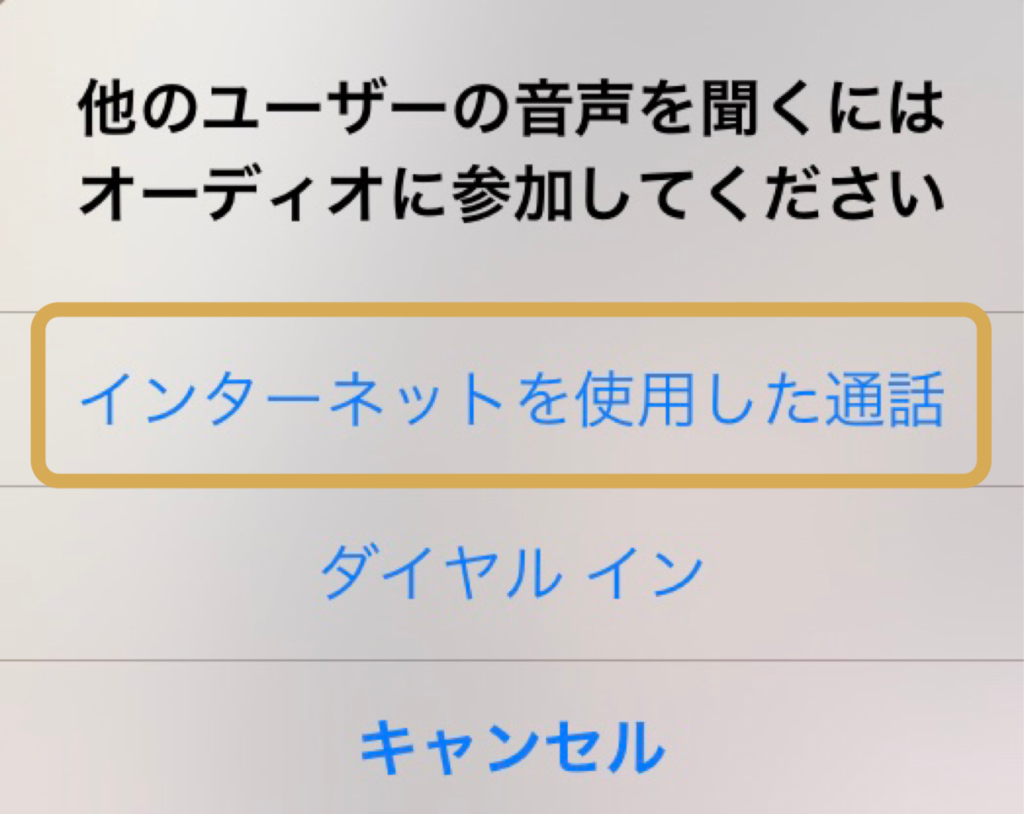
ここまでくるとグループレッスンに正式に参加できます(^^)
グループレッスンには多少遅れても全く問題はありませんので、どうぞ落ち着いて作業をしてください。
Zoomでお会いできること楽しみにしています!